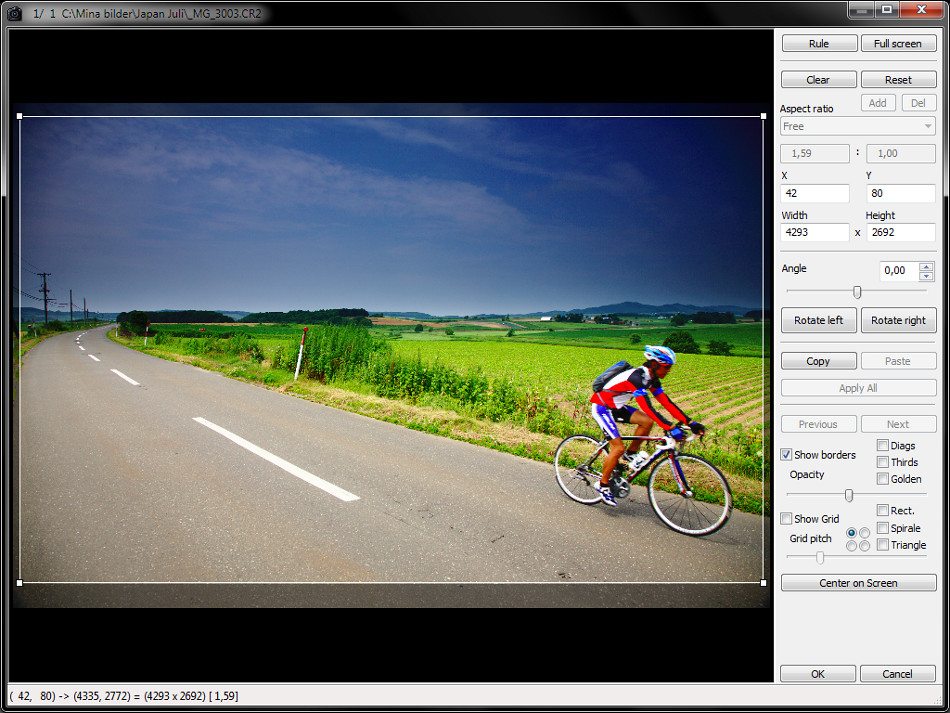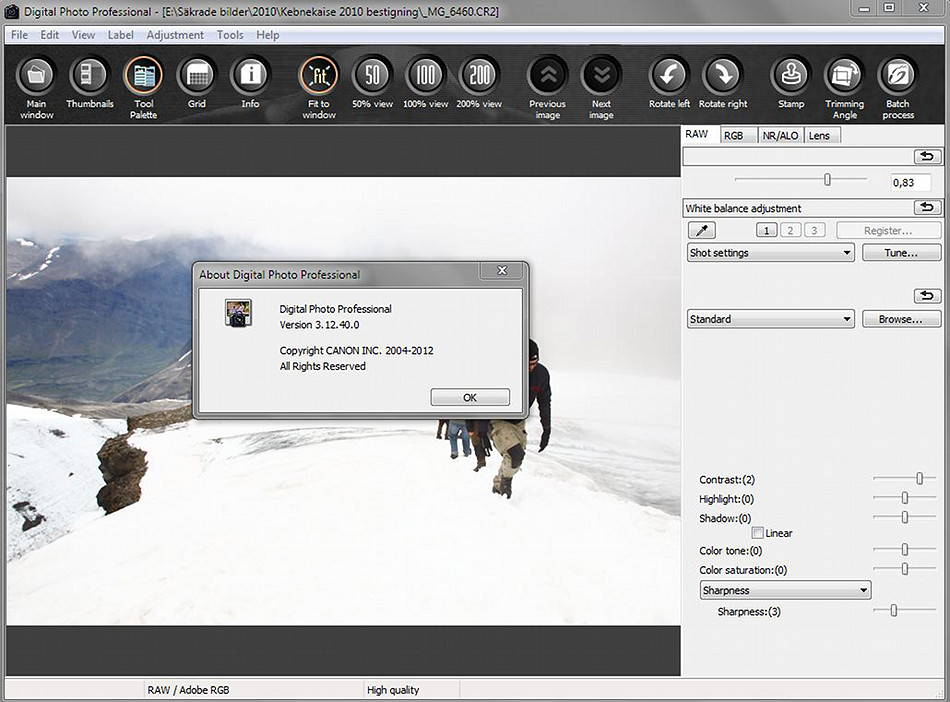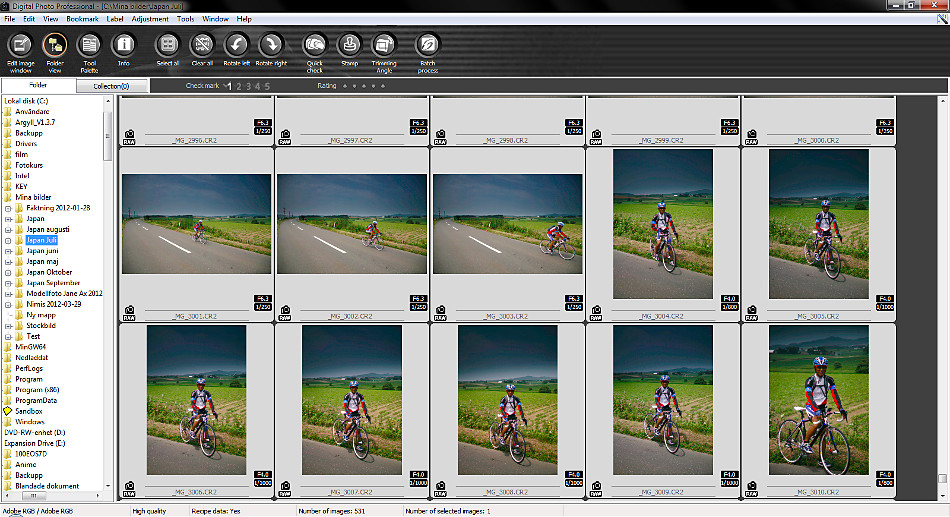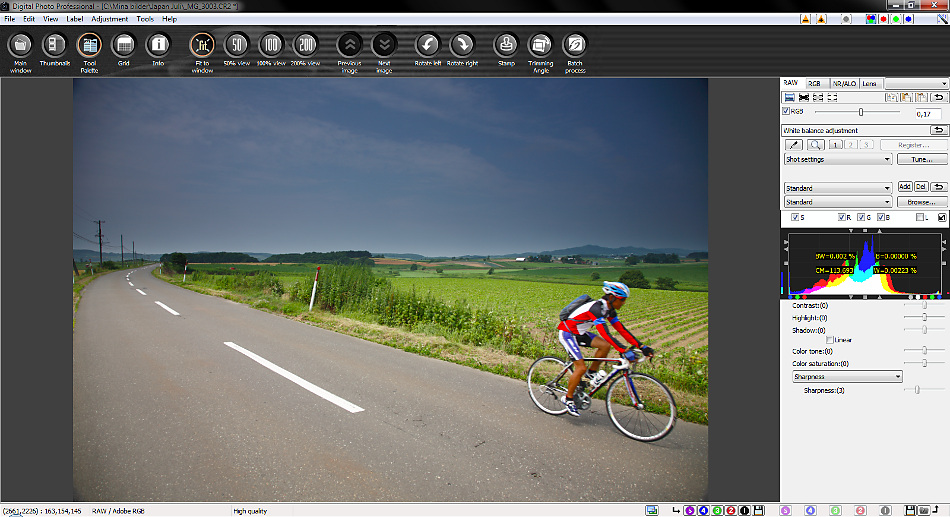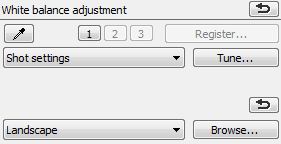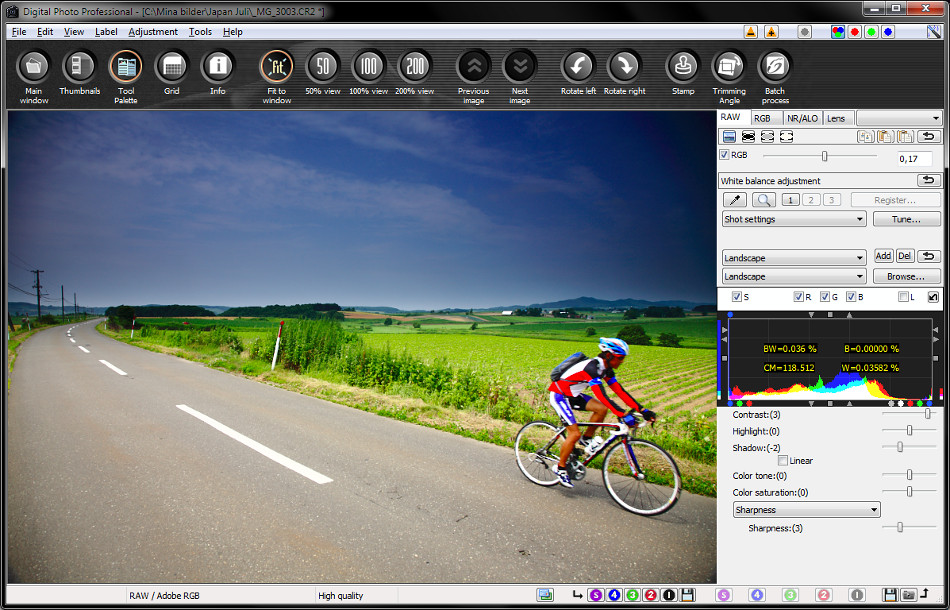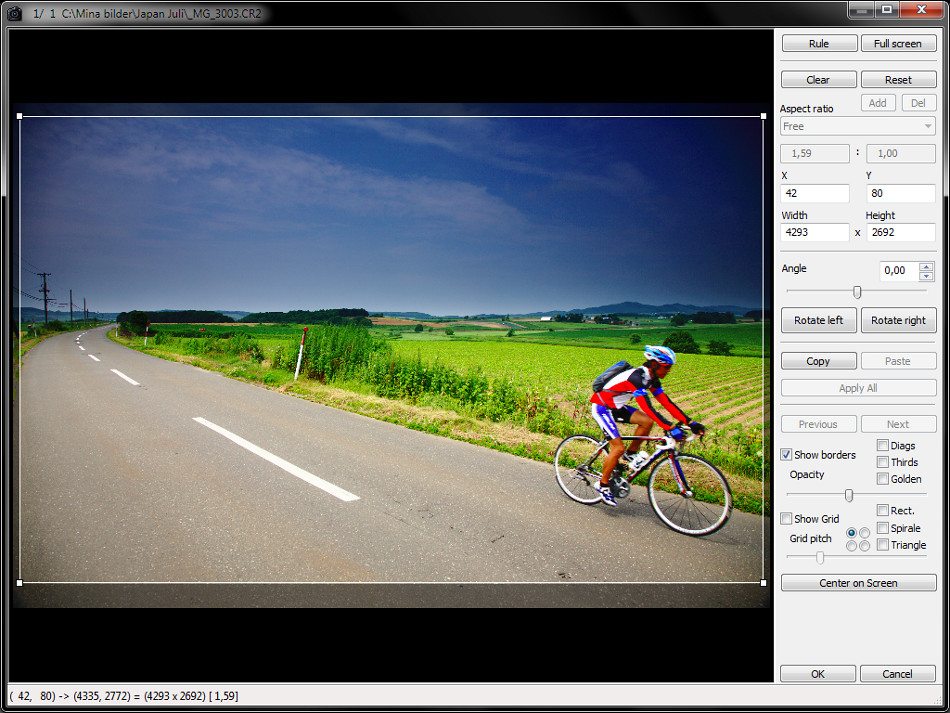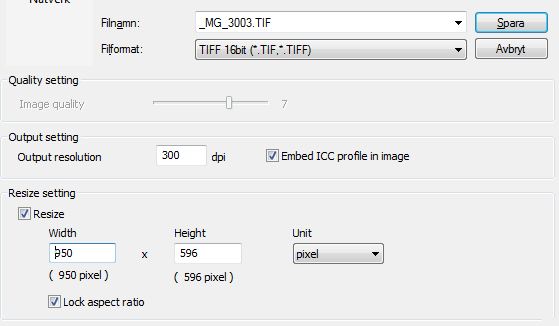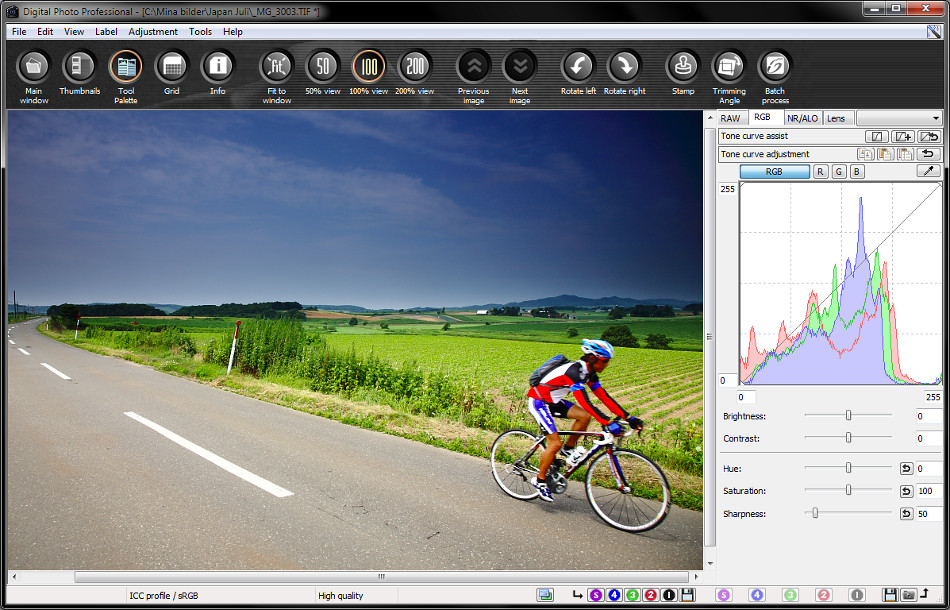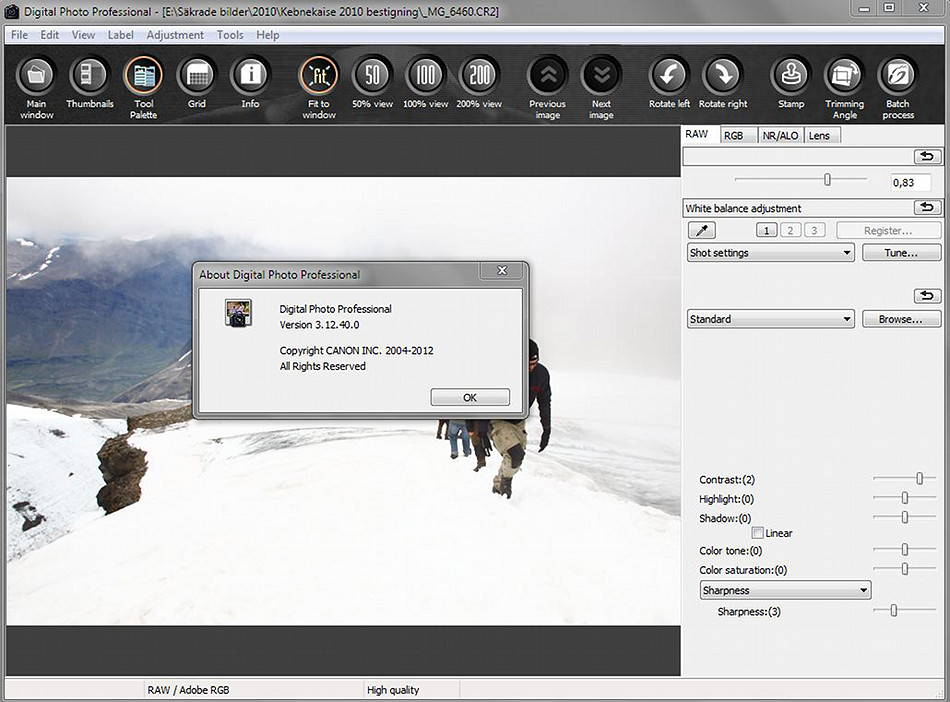
Från och med idag startar fotokursen DPP. En online fotokurs för dig som vill lära dig allt om råframkallaren Canon Digital Photo Professional 3. Kursen är uppdelad i flera delar för att skapa en enklare överblick. Om du i stället för version 3 äger version Canon Digital Photo Professional 4, klicka dig då vidare till den fotokursen.
Alla publicerade delar finner du under söktaggen Fotokurs DPP. Är det något speciellt du undrar över i kursen går det bra att ställa en fråga i kommentarsfältet.
Första steget
Canon Digital Photo Professional, DPP, finner du på den installations-CD du fick med när du köpte din kamera från Canon. Det är enbart Canons råfiler som stöds i DPP, även om man kan behandla övriga kameratillverkares JPG- och TIFF-filer i programmet. Skulle du ha slarvat bort din CD eller inte fått med en CD behöver du modifiera litet i ditt register för att sedan ladda ned uppdateringen för DPP. Efter att du installerat och uppdaterat startar du programmet.
DPP är något av de enklaste programmen när det kommer till att framkalla råfiler. Det är även den råframkallare som får bilden du ser i kameran att vara mest lik den bild du ser i framkallaren, men så är det också Canons egna programvara.
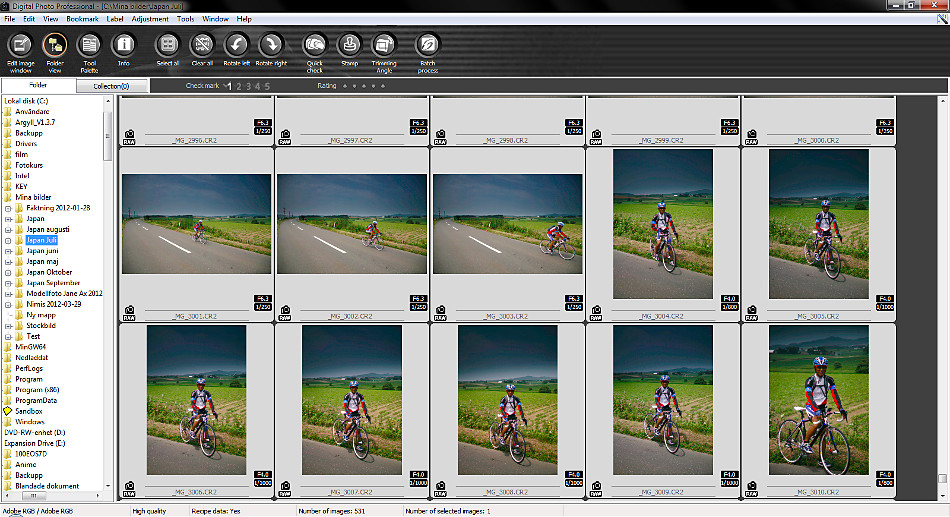
Det första man ser när man startar det är bildkatalogen där man kan välja vilken mapp man ska använda sig av. Genom att välja en mapp i vänstra fältet öppnas den upp och bilderna visas i mittenfältet. Klicka på en bild och därefter Edit image window.
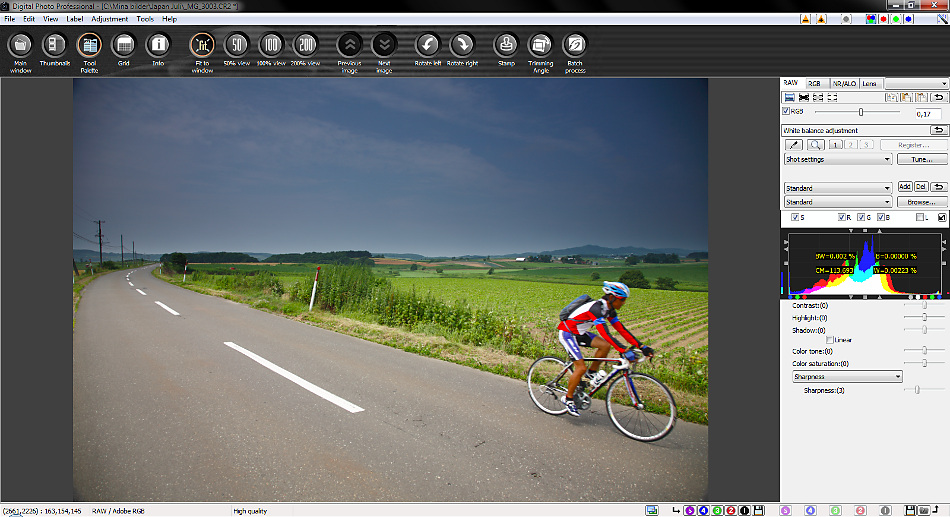
Här får du nu upp det fönster där du kan ändra din bild. Uppe till höger har du så fyra flikar:
- RAW – Kontroll av exponering och färger.
- RGB – Kurvor samt hantering av JPG och TIFF.
- NR/ALO – Brusreducering.
- Lens – Objektivkorrigering.
Framkalla en bild
Under fliken RAW går det att välja fem förprogrammerade profiler, Picture style. Då jag vill ha litet mer färgmättnad i min bild väljer jag så profilen Landscape. Man kan även hämta några på Canons sida eller bara googla efter dem.
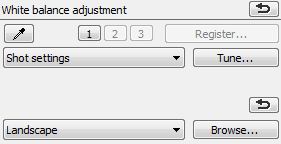
Jag ökar reglaget Contrast något samtidigt som jag sänker Shadow något.
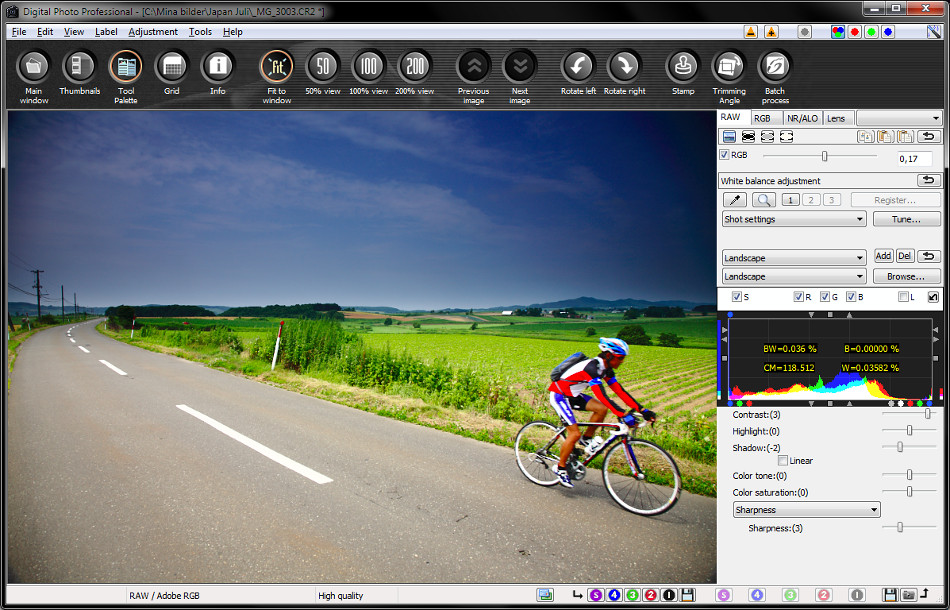
På grund av att ett halvtonat gråfilter använts och för att adaptern syns är hörnen något mörka. Detta rättas enklast till genom att beskära bilden. På Windows kan man då trycka ALT+C eller Tools>Start trimming.
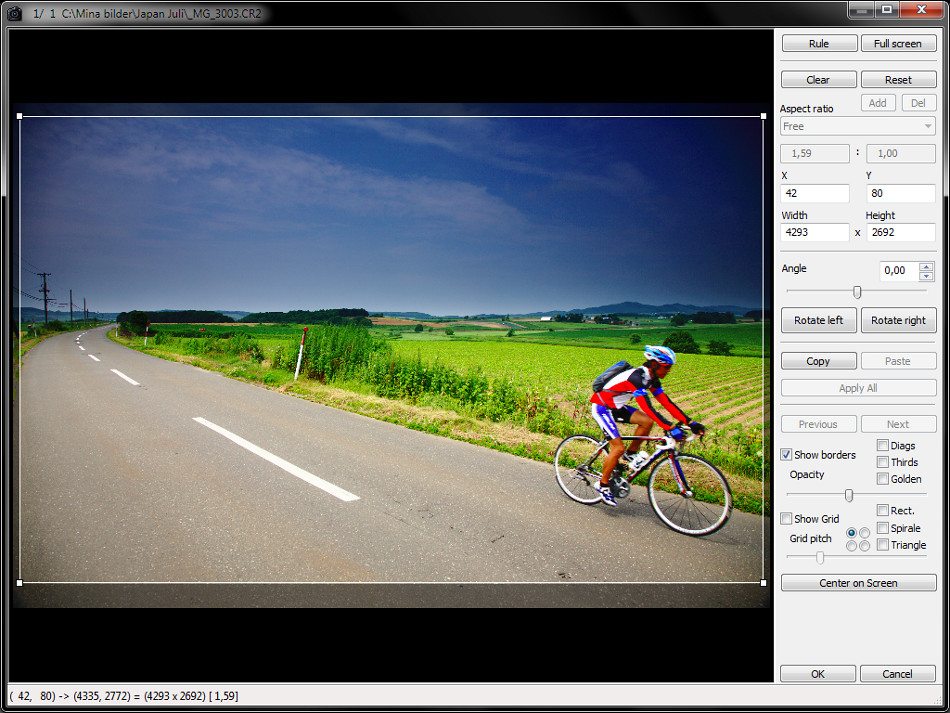
Då jag vill publicera bilden på webben behöver jag optimera inställningarna först för just den biten. det jag börjar med är att sänka skärpereglaget helt till 0. Detta då jag vill uppskärpa bilden efter att jag storleksförändrat den.
Jag rekommenderar även dig att välja sRGB som färgprofil. Något som fortfarande behövs då en del webbläsare inte stöder större färgrymder. Något du gör genom att klicka på Adjustment>Work color space>sRGB.
Spara nu bilden, Ctrl+D eller File>Convert and save. Välj bildstorlek. I mitt fall väljer jag 950 pixlars bredd. Jag väljer även TIFF då jag ännu vill behålla så mycket kvalité som möjligt inför uppskärpningen.
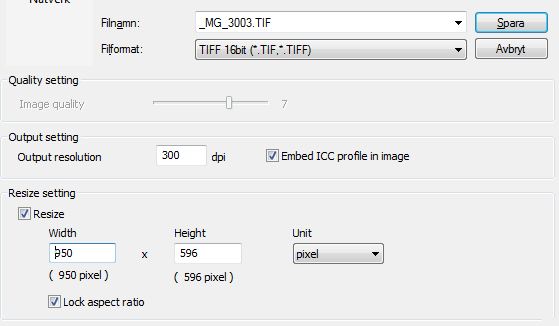
Öppna upp din TIFF-bild, välj fliken RGB och dra i skärpereglaget tills du blir nöjd.
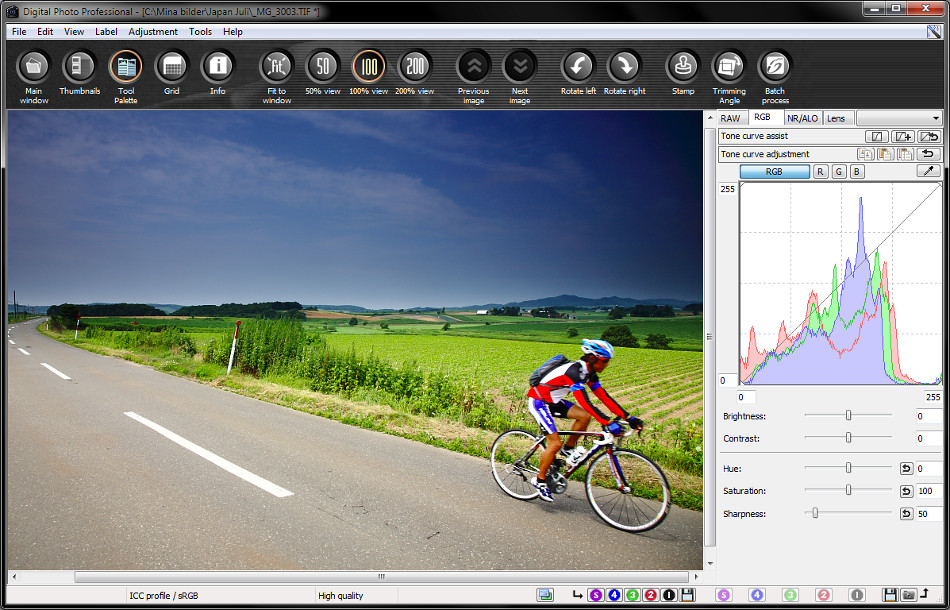
Gör därefter om processen med att spara, men välj JPG istället. Jag brukar välja en 7:a när det kommer till bildkvalité för webb.

Tycker du att inlägget var bra och lärorikt, länka då gärna till det. Är du intresserad av fler tips och tricks rekommenderar jag att du kikar in på min kategori Fototips.
Mvh Peter Wemmert